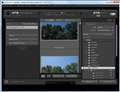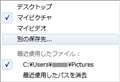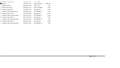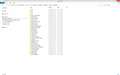Adobe Photoshop Lightroom 4 ���{���
�����@�\��������ʐ^�ҏW�\�t�g
Adobe Photoshop Lightroom 4 ���{���Adobe
�ň����i(�ō�)�F���i���̓o�^������܂��� �������F2012�N 3��16��
���̃y�[�W�̃X���b�h�ꗗ�i�S62�X���b�h�j![]()
| ���e�E�^�C�g�� | �i�C�X�N�`�R�~�� | �ԐM�� | �ŏI���e���� |
|---|---|---|---|
| 8 | 13 | 2013�N8��28�� 20:59 | |
| 9 | 6 | 2013�N7��12�� 16:15 | |
| 2 | 8 | 2013�N6��15�� 20:58 | |
| 2 | 7 | 2013�N6��5�� 00:23 | |
| 4 | 6 | 2013�N6��4�� 12:20 | |
| 10 | 11 | 2013�N5��29�� 13:02 |
- �u����̍i���݁v�̖��ԐM�A�������͍ŐV1�N�A�����ς݂͑S���Ԃ̃N�`�R�~��\�����Ă��܂�
�摜�ҏW�\�t�g > Adobe > Adobe Photoshop Lightroom 4 ���{���
�����S�҂ł��B�@
mac�̓X�m�[���p�[�h�ł��B
SD�J�[�h���̉摜���A�J�[�h���[�_�[�ŁALr�ɓǂݍ���ł��܂����A�Ƃ��Ƃ������n�[�h�f�B�X�N�̗e�ʂ���t�ɂȂ����悤�ŁA����ȏ�A�ǂݍ��߂Ȃ��悤�ł��B�@��U�A�O�t���n�[�h�f�B�X�N�ɂ��ׂẲ摜���ړ����A�p�\�R�����ɂ���摜���������Ă��܂��̂������̂��ȁA�ƍl���Ă��܂��B
�ߋ��̏������݂��Q�Ƃ��܂������A���ɂ͍��x�����āA�S�����Ă����Ȃ����e�ł����̂ŁA���₳���Ă��������B�@���Ȃ݂ɁALr�̃I�����C���w���v�́A�Ȃ������A�u�C���^�[�l�b�g�ڑ����m�F���Ă���E�E�E�v�Ƃ����x�����o�āA�g�p�ł��܂���B�܂��ALr�S�̃��b�N�{�������Ă���̂ł����A�O�t���n�[�h�f�B�X�N�ɂ��ẮA�f�ڂ���Ă��Ȃ��悤�ł��B
���݁A�O�t���n�[�h�f�B�X�N��p�ӂ��Ă��܂����A�O�t���n�[�h�f�B�X�N�̃A�C�R�����_�u���N���b�N���A�����ɁAFinder���s�N�`����Lightroom��I�����A�h���b�O���h���b�v���܂����B�@����ŊO�t���n�[�h�f�B�X�N�ɓǂݍ��܂ꂽ�悤�ŁA�O�t���n�[�h�f�B�X�N�̃A�C�R������ALr���ċN�������邱�ƂŁA�摜���Č��o���܂������A���̕��@�ŗǂ������̂ł��傤���H���œǂݍ��݂���Ă���̂��S�z�ł��B�����āA�����A�p�\�R�����̉摜�́A�������Ă����v�ł��傤���H
�܂��A�O�t���n�[�h�f�B�X�N����Lr�ɕ\���������ɁA�t�B�����X�g���b�v���\������Ȃ��̂ł����A�\�������悤�ɐݒ�ł���̂ł��傤���H
�Ȃ��������Ő\����Ȃ��̂ł����A�ǂ����������̂قǁA��낵�����肢���܂��I
![]() 0�_
0�_
��{�I�ɂ͎ʐ^�t�@�C�����R�s�[�ł��Ă���Ȃ�Ƃ��Ȃ�܂����A�܂��ʐ^������Ȃ�Lightroom����ړ��������������ł��B���������ʐ^���Ǘ����邽�߂̃c�[���Ȃ�ŁB
http://forums.adobe.com/thread/412268
>�Ȃ������A�u�C���^�[�l�b�g�ڑ����m�F���Ă���E�E�E�v�Ƃ����x�����o�āA�g�p�ł��܂���B
�l�b�g�֘A�̐ݒ�ɖ�肪����̂ł�?
>�܂��ALr�S�̃��b�N�{�������Ă���̂ł����A�O�t���n�[�h�f�B�X�N�ɂ��ẮA�f�ڂ���Ă��Ȃ��悤�ł��B
�O�t���ł������ł������ł��B���z����������ɏ]����OK�B�����A�ڂ��ĂȂ��悤�Ȃ�amazon�Ɉ��]���ł����Ă��ݔ��s���ł��ȁB
>���݁A�O�t���n�[�h�f�B�X�N��p�ӂ��Ă��܂����A�O�t���n�[�h�f�B�X�N�̃A�C�R�����_�u���N���b�N���A�����ɁAFinder���s�N�`����Lightroom��I�����A�h���b�O���h���b�v���܂����B�@����ŊO�t���n�[�h�f�B�X�N�ɓǂݍ��܂ꂽ�悤�ŁA�O�t���n�[�h�f�B�X�N�̃A�C�R������ALr���ċN�������邱�ƂŁA�摜���Č��o���܂������A���̕��@�ŗǂ������̂ł��傤���H
���̐����ł͉����R�s�[�����̂������ς�킩��Ȃ����Ǒ����_���B���̎�̃c�[���̓J�^���O�t�@�C���͎ʐ^�t�@�C���̏ꏊ�������L��/�Ǘ����Ă���A�ʐ^���̂��͕̂ʂ̃t�@�C���ɂ���܂��B
Lr�̓J�^���O�t�@�C���Ǝʐ^�t�@�C���͕ʂ̏ꏊ�ɒu����̂ŁA���Ȃ��̎g�����ɂ���Ă͎ʐ^�̓R�s�[����Ă܂���B�܂��A��L�����N��ǂ�ł��炦�킩��܂����ʐ^�t�@�C���̏ꏊ�����Ȃ�������ɕύX����ƁA���̃Y����Lr�ɋ����Ă��C�����K�v�ɂȂ�܂��B
�܂�A�ʐ^�t�@�C���̓R�s�[����Ă邩������Ȃ����ǁA�J�^���O���}���Ă�͓̂���HDD���̃t�@�C���Ȃ�łȂ�̏ؖ��ɂ��Ȃ��ĂȂ����A�폜������A�N�Z�X�ł��Ȃ��Ȃ�ł��傤�B
>���œǂݍ��݂���Ă���̂��S�z�ł��B�����āA�����A�p�\�R�����̉摜�́A�������Ă����v�ł��傤���H
�K���ɂ���Ȃ��āA�����Ǝ����̖ڂŊm�F���܂��傤�B���ׂẴI���W�i���̎ʐ^�t�@�C�����O�t��HDD�ɂ��邩�Ȃ����ł����? �t�@�C���ڊJ���Ȃ�A�t�H���_�̗e�ʂ�t�@�C�����ׂ�Ƃ��������킩��b���Ǝv���܂����B
�܂��͂����Ɖ�ʂ�������ALr�͍����Ă�ʐ^���ǂ��̃t�H���_�Ɋi�[����Ă��邩�킩��悤�ɕ\������Ă���͂��ł����B
>�܂��A�O�t���n�[�h�f�B�X�N����Lr�ɕ\���������ɁA�t�B�����X�g���b�v���\������Ȃ��̂ł����A�\�������悤�ɐݒ�ł���̂ł��傤���H
�������B���ʂɑ��삷���OK�B���̕����N���b�N���邾�����Ǝv���܂����B
>�Ȃ��������Ő\����Ȃ��̂ł����A�ǂ����������̂قǁA��낵�����肢���܂��I
���̃��b�N�{�Ƃ��͓ǂ݂܂���?
���z���̂��Ƃ������Ă�Lr�̎g�����������ς�킩���ĂȂ��悤�Ɏv���܂����B
�����ԍ��F16508542
![]()
![]() 2�_
2�_
���@���V������
Lightroom��������Ԃ̂܂g�p���Ă��āA�摜�̓ǂݍ��݂�Lightroom�ōs���Ă����̂ł���s�N�`���̒��ɂ���Lightroom�t�H���_�[���ɃJ�^���O�Ɖ摜�t�@�C���̗����������Ă���Ǝv���܂��̂ŁA���̃t�H���_�[���O�t��HDD�ɃR�s�[����Ă���̂Ȃ���͖����悤�Ɏv���܂��B
�J�^���O�ƑS�Ẳ摜�t�@�����O�t��HDD�ɃR�s�[����Ă����PC���̃t�@�C���͍폜���Ă��\���܂��A�m���ɃR�s�[����Ă��鎖�����͊m�F���Ă��������B
�����AMac�̊��͂���ɂ͗L��̂ł����A���C����Windows���ׁ̈A��������Ίm���ƌ������@�����������ł��܂���B
����m�F�����Ċm���ȕ��@���A�h�o�C�X�o���Ȃ��̂Ő\����Ȃ��̂ł����A�Ⴆ�s�N�`���[����Lightroom�t�H���_�[��Lightroom2�̂悤�Ƀ��l�[�����Č��āA�O�t��HDD����N�����A�摜�������A�����o�����s���Ċm�F���Č��Ă͂ǂ��ł��傤���H
�������̕��@��Lightroom�t�H���_�[�z���ɉ摜�t�@�C�����i�[����Ă���ƌ��������O��ł��B
�����ԍ��F16509295
![]() 1�_
1�_
�}�j���A������̓]�ڂł����A
54�y�[�W
���J�^���O�̃R�s�[�܂��͈ړ�
�P�`�T�@�i���j
6 (�I�v�V����)�t�H���_�[��A�R�s�[�܂��͈ړ����ꂽ�J�^���O�Ɋ܂܂��ʐ^�� Lightroom �Ō�����Ȃ��ꍇ�́A �t�H���_�[�p�l���̃t�H���_�[���܂��̓O���b�h�\���̎ʐ^�T���l�[���̉��ɋ^�╄���\������܂��B�t�H���_�[�����N ������ɂ́A�^�╄�A�C�R���̕t�����t�H���_�[���E�N���b�N(Windows)�܂��� Control �L�[�������Ȃ���N ���b�N(Mac OS)���A�u������Ȃ��t�H���_�[�������v��I�����܂��B�X�̎ʐ^�ւ̃����N��������@�ɂ� �ďڂ����́A66 �y�[�W�́u������Ȃ��ʐ^�̌����v���Q�Ƃ��Ă��������B
66�y�[�W
��������Ȃ��ʐ^�̌���
�J�^���O�Ǝʐ^�̃����N�����邱�Ƃ�����܂��B���̏ꍇ�́A�O���b�h�\���܂��̓t�B�����X�g���b�v�̉摜�Z���ɁA�� �^��������܂���A�C�R��  ���\������܂��B�������W���[���ł́A�ʐ^���I�t���C���ł��邩������Ȃ��|���ʒm����܂��B�J�^���O�Ƃ����Ɋ܂܂��ʐ^�̃����N�����錴���͂��܂��܂ŁA�ʐ^�� Lightroom �ł͂Ȃ��I�y���[ �e�B���O�V�X�e���ňړ����ꂽ�A�ʐ^���I�t���C���̊O���h���C�u�ɕۑ�����Ă���A�Ȃǂ̗��R���l�����܂��B�h���C �u���I�t���C���̏ꍇ�́A�}�E���g���܂��B
�i�㗪�j
http://help.adobe.com/ja_JP/lightroom/using/lightroom_4_help.pdf
�����ԍ��F16509539
![]()
![]() 1�_
1�_
���A�f�B�u����
������_���o���A���肪�Ƃ��������܂��I
�\���Ă��������������N��𗘗p���āA�ǂ��ɂ������ɂ��ALr�̓d�b�ł̃T�|�[�g�ɑ��������܂����B�����A������Ɏ��₵�����Ƃ�d�b�ʼn��Ă��炢�A����������āA���̒ʂ�ɂ����̂ł����A�S�R���܂��s���Ȃ������ł��B
�����N��A���Ă݂܂����B�@����ς�A����I�A�����N��̎���҂́A������x�킩���Ă��郌�x���̏��S�҂��Ǝv���܂����A�����x���̐l�Ԃɂ̓`���v���J���v���ł��B
Lr�̃I�����C���w���v�̌��́A�u�����ꕔ�̎g�p�҂ɁA���������G���[���o�܂��āA���P�ł��Ȃ��v�A�ƌ����܂����B
���O�t���ł������ł������ł��B���z����������ɏ]����OK�B�����A�ڂ��ĂȂ��悤�Ȃ�amazon�Ɉ��]���ł����Ă��ݔ��s���ł��ȁB
�����ł��ˁA�ڂ��Ă��Ȃ��A�Ƃ����̂͌��������ł����B�uPhotoshop Lightroom4�@�}�X�^�[�u�b�N�v���Ė{�ł����A�O�t���n�[�h�f�B�X�N�A�Ƃ������ڂ��Ȃ��̂ŁA�{�͒��߂��̂ł����A�u���O�t���ł������ł��A�����z����������Ɂ`�v�A���ꂪ�܂��A���̂��̃Y�o���̍��ڂ��Ȃ��i�Ƃ������A�K�ȗp�������Ȃ��̂ŁA�ڎ������Ă��A�ǂ̍��ڂ����Ă͂܂�̂����A�S���킩��Ȃ��̂ł��j�̂ŁA������Ȃ��Ȃ�ɒ��ׂĂ䂭�����Ȃ������ł��ˁB
���܂�A�ʐ^�t�@�C���̓R�s�[����Ă邩������Ȃ����ǁA�J�^���O���}���Ă�͓̂���HDD���̃t�@�C���Ȃ�łȂ�̏ؖ��ɂ��Ȃ��ĂȂ����A�폜������A�N�Z�X�ł��Ȃ��Ȃ�ł��傤�B
�Ȃ�قǁ`�A�ӂނӂށB
���K���ɂ���Ȃ��āA�����Ǝ����̖ڂŊm�F���܂��傤�B���ׂẴI���W�i���̎ʐ^�t�@�C�����O�t��HDD�ɂ��邩�Ȃ����ł����? �t�@�C���ڊJ���Ȃ�A�t�H���_�̗e�ʂ�t�@�C�����ׂ�Ƃ��������킩��b���Ǝv���܂����B
�m���ɂ����Ȃ�ł����A�t�H���_�̗e�ʁA�t�@�C�����������Ă��܂����B���A�����S�҂ł��鎄�̊m�F�ł͂�������ƂȂ��āA�����₵���Ⴂ�܂����I
�u�܂��A�O�t���n�[�h�f�B�X�N����Lr�ɕ\���������ɁA�t�B�����X�g���b�v���\������Ȃ��̂ł����A�\�������悤�ɐݒ�ł���̂ł��傤���H�v
���������B���ʂɑ��삷���OK�B���̕����N���b�N���邾�����Ǝv���܂����B
���̕��́A���ɃN���b�N���Ă����̂ł����A�t�B�����X�g���b�v�̘g�͕\������Ă��A�g���ɉ摜���o�Ă��Ȃ��̂ł��B
�����̃��b�N�{�Ƃ��͓ǂ݂܂���?
���z���̂��Ƃ������Ă�Lr�̎g�����������ς�킩���ĂȂ��悤�Ɏv���܂����B
������ł��I�@�����ς蕪�����Ă��܂���B���b�N�{�A�ȑO�ɁA�ӂ������āA�ŏ�����ǂ�ł݂��̂ł����A�����������Ďg�p���Ȃ����ڂ�����������Ă��āA����̂ɑS�����ɓ����Ă��Ȃ������A�Ƃ������ƂƁA�����K�v�Ƃ��Ă��鍀�ڂ��A���̒m��Ȃ��p�ꂾ������ŁA���b�N�{�ɂ͏�����Ă�����e�ł����Ă��A�����܂ł��ǂ蒅���Ȃ��A�Ƃ��������ł��B
���̃��x���ł́A�܊p���A�f�B�u�������������������̂ɁA�܂��܂�����������܂���̂ŁA�����ł���悤�ɁA�������悤�ƕ��N����C�ɂȂ�܂����I�@���肪�Ƃ��������܂����B
�����ԍ��F16511129
![]() 0�_
0�_
�T�S�Oia����
�O��̎���ł��A��ς����b�ɂȂ�܂����B
��Lightroom��������Ԃ̂܂g�p���Ă��āA�摜�̓ǂݍ��݂�Lightroom�ōs���Ă����̂ł���s�N�`���̒��ɂ���Lightroom�t�H���_�[���ɃJ�^���O�Ɖ摜�t�@�C���̗����������Ă���Ǝv���܂��̂ŁA���̃t�H���_�[���O�t��HDD�ɃR�s�[����Ă���̂Ȃ���͖����悤�Ɏv���܂��B
�J�^���O�ƑS�Ẳ摜�t�@�����O�t��HDD�ɃR�s�[����Ă����PC���̃t�@�C���͍폜���Ă��\���܂��A�m���ɃR�s�[����Ă��鎖�����͊m�F���Ă��������B
�����������̂ł����A�T�S�Oia����̂����O�ɁA�u����ł̓_���ł��傤�v�Ƃ������Ƃł����̂ŁA�O�t���n�[�h�f�B�X�N����Lightroom�t�H���_�[��S���������Ⴂ�܂���.�D�D�D�B
�@���݁A�d�������������Ă��܂��āA�Q����ɂ́A�܂�Lightroom�𑀍�ł���̂ŁA���̎��Ɋm�F�ł���悤�ɂ��܂��B�܂��A���ʂ����m�点�������܂��B
���Ⴆ�s�N�`���[����Lightroom�t�H���_�[��Lightroom2�̂悤�Ƀ��l�[�����Č��āA�O�t��HDD����N�����A�摜�������A�����o�����s���Ċm�F���Č��Ă͂ǂ��ł��傤���H
�͂��A�K������Ă݂܂��I
���������̕��@��Lightroom�t�H���_�[�z���ɉ摜�t�@�C�����i�[����Ă���ƌ��������O��ł��B
���݂܂���A�uLightroom�t�H���_�[�z���ɉ摜�t�@�C�����i�[����Ă���v�Ƃ����m�F���@���킩��܂��A�ЂƂ܂��A�Q����Ƀg���C���Ă݂܂��I
�����A�{���ɂ��肪�Ƃ��������܂��I
�����ԍ��F16511252
![]() 0�_
0�_
�L�n�U�T����
���肪�Ƃ��������܂��I
�����N��A���܂����I�@���������K�C�h�����邱�Ƃ��A�܂������m��܂���ł����B�m���Ă�����A���b�N�{�����Ƃ��Ȃ������ł��D�D�D�D�B
��66�y�[�W
������Ȃ��ʐ^�̌���
�J�^���O�Ǝʐ^�̃����N�����邱�Ƃ�����܂��B���̏ꍇ�́A�O���b�h�\���܂��̓t�B�����X�g���b�v�̉摜�Z���ɁA�� �^��������܂���A�C�R��  ���\������܂��B�������W���[���ł́A�ʐ^���I�t���C���ł��邩������Ȃ��|���ʒm����܂��B�J�^���O�Ƃ����Ɋ܂܂��ʐ^�̃����N�����錴���͂��܂��܂ŁA�ʐ^�� Lightroom �ł͂Ȃ��I�y���[ �e�B���O�V�X�e���ňړ����ꂽ�A�ʐ^���I�t���C���̊O���h���C�u�ɕۑ�����Ă���A�Ȃǂ̗��R���l�����܂��B�h���C �u���I�t���C���̏ꍇ�́A�}�E���g���܂��B
�O���b�h�\���ɂ͉摜���o�Ă��܂������A�t�B�����X�g���b�v���ɁA�摜���łĂ��Ȃ������̂́A�����N����ꂽ������������Ȃ��A�Ƃ��������ł����̂ł��傤���B�@���̂��Ƃ�����A�S���Ⴄ���������Ă���\�����`�I
�Q���キ�炢�ɂ́A�V���Ȍ��ʂ����m�点�������܂��B���肪�Ƃ��������܂����I
�����ԍ��F16511317
![]() 0�_
0�_
 |
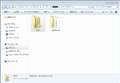 |
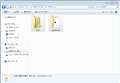 |
 |
|---|---|---|---|
Lightroom�̃��C�u�������J�����Ƃ��� |
2013�t�H���_�[�̏ꏊ���J�����Ƃ���B |
�O�t��HDD��Picture�Ƃ����t�H���_�[�փR�s�[���� |
�O�t��HDD��Lightroom�t�H���_�[���J����Lightroom���N������B |
���@���V������
�@���݂܂���A�����ł��B
�@Lightroom�t�H���_�[�̒��ł͂Ȃ��ALightroom�t�H���_�[�Ɠ����ꏊ�ł����B
�@> ���̕��́A���ɃN���b�N���Ă����̂ł����A�t�B�����X�g���b�v�̘g�͕\������Ă��A�g���ɉ摜���o�Ă��Ȃ��̂ł��B
�@Lightroom�t�H���_�[�������R�s�[���āA�ʐ^�̓����Ă���t�H���_�[���R�s�[���Ă��Ȃ����߂�
�@���̂悤�ɂȂ��Ă���Ǝv���܂��B
�@���̂ق��ɂ������܂������O���b�h�\���≺�̃t�B�����X�g���b�v�̃T���l�C���E��ɁH��
�@�t���Ă���ꍇ�́A�����N����Ă��܂��B
�@����̏��@���V������̏ꍇ��PC����O�t��HDD�ւ̃t�@�C���̂����z���ł�����
�@������Ȃ��ʐ^�̌���������̂ł͂Ȃ��A�R�s�[���Y�ꂽ�t�H���_�[���R�s�[���Ă��������B
�@�R�s�[���Y�ꂽ�t�H���_�[�𐳂����R�s�[�o����A�����I�ɁH�͏����܂��B
�@�Ƃ肠����Windows�̉�ʂł����Y�t���Ă����܂��B
�@�摜�P�FLightroom�̃��C�u�������J�����Ƃ���ł��B
�@�@�@�@�@�����Ƀt�H���_�[������ł��܂����A�����ɕ\������Ă���t�H���_�[�����ׂ�
�@�@�@�@�@�O�t��HDD�ɃR�s�[�i���͈ړ��j����K�v������܂��B
�@�@�@�@�@�������[�����荞�ނƂ��ɕʂ̃t�H���_�[���w�肵�Ă��܂����ꍇ��
�@�@�@�@�@���̃t�H���_�[�̂Ƃ��������ǂ��ɍ݂邩�킩��͂��ł��B
�@�摜�Q�F�摜�P�̗�ł�2013�Ƃ����t�H���_�[�Ɏʐ^�������Ă��܂��B
�@�@�@�@�@���̏ꏊ���J���ɂ�Windows���ƉE�N���b�N�Ń��j���[���o�Ă���̂ł���
�@�@�@�@�@MAC���ƃR�}���h�{�N���b�N�ɂȂ�̂ł��傤���B�@���Ԃ�Finder�ŊJ���Ƃ����̂�
�@�@�@�@�@����͂��Ȃ̂ŃN���b�N���ĊJ���܂��B
�@�@�@�@�@���������Lightroom�t�H���_�[��������s�N�`�����J���Ǝv���܂��B
�@�@�@�@�@���̃t�H���_�[�ɂ��邷�ׂĂ̎ʐ^�������Ă���t�H���_�[���O�t��HDD�ɃR�s�[���܂��B
�@�摜�R�F�O�t��HDD�ɂ��Ƃ���Picture�Ƃ����t�H���_�[������A�����֕K�v�ȃt�H���_�[��
�@�@�@�@�@���ׂăR�s�[���܂��B
�@�摜�S�F�O�t��HDD�ɃR�s�[����Lightroom�̃t�H���_�[���J��Lightroom���N�����܂��B
�@�@�@�@�@�����ɕ\������Ă���t�H���_�[���O�t��HDD�̂��̂ł���ΐ������R�s�[�����
�@�@�@�@�@���邱�ƂɂȂ�܂��B�@�܂��A���ׂẴt�H���_�[��PC�ɗL�������Ɠ����悤��
�@�@�@�@�@�R�s�[����Ă���A���ׂĖ��Ȃ����삷��͂��ł��B
�@�����R�s�[���Y�ꂽ�t�H���_�[���L��T���l�C���̉E��ɁH�������ꍇ��
�@�H�̂����T���l�C�����E�N���b�N���āu���C�u�������̃t�H���_�ֈړ��v��I����
�@�����ɂ���t�H���_�[�ŊY������t�H���_�[��\����������A���̃t�H���_�[��
�@�v���p�e�B���m�F���܂��B
�@�t�H���_�[�̏ꏊ���m�F�����炻�̃t�H���_�[��PC����O�t��HDD��Lightroom�t�H���_�[��
�@���ē����ʒu�W�ɂȂ�悤�ɃR�s�[���Ă��������B
�@Windows�̊��ŏ������̂ʼnE�N���b�N�Ƃ������Ă���܂����R�}���h�{�N���b�N����
�@�ǂݑւ��Ă��������B
�@�ꉞ�A�����_�ł͊ȒP�ȃt�@�C���̈��z�����@�Ƃ��Ď菇�������Ă݂܂�����
�@�����킩��Ȃ����Ƃ�����܂�����܂����A�����������B
�����ԍ��F16511737
![]()
![]() 1�_
1�_
�T�S�Oia����
���������܂ʼn������܂����I�@
�����S�҂̎��Ɍ����ẮA�摜�t���̏ڍׂȂ������̂������ŁA���Ȃ��O�t���n�[�h�f�B�X�N�ɉ摜�ƃJ�^���O�������z�����邱�Ƃ��o���܂����I�@
�t�B�����X�g���b�v�Ɏʐ^���\������Ȃ������A���������������e�ʂ�ɁA�S�ăR�s�[������A�O�t���n�[�h�f�B�X�N����N�����܂�����A�t�B�����X�g���b�v�ɁA�ʐ^���\������A�u�H�}�[�N�v���Ȃ���Ԃł����I
�i���Ȃ݂ɁA����mac�ŁA�E�N���b�N����A�uFinder���J���v���\������܂����B�j
�O�t��HDD����N�����A�摜�������A�����o�����s���Ċm�F�����܂����B�S����肪����܂���ł����B
��肭�s���Ȃ��������ƂŁALightroom�̑�����A���߂����Ă����̂ł����A�T�S�Oia���摜�t���Őe�Ȃ��������������̂ŁA���߂��ɑ��삷�邱�Ƃ��o���܂����B�O��́u�����o���v�̌��ł������ł������A�T�S�Oia����ɂ́A���ӂ����ς��ł��B�@�W�̂Ȃ��b�ł����A�摜�S���ڂ́A�I���i�H�̂��ʐ^�A�Ȃ����₳��܂����B
�ق�Ƃ��ɁA���肪�Ƃ��������܂����I
�����ԍ��F16516381
![]() 0�_
0�_
���A�f�B�u����
�������܂����I
�܂�ŕ������Ă��Ȃ����ł����A�����N���\���Ē����A�ȂǁA���e�ɂ��Ă��������܂����B
�����������t�̗��ɂ́A��������ƌ��Ă��܂��I�����łȂ���A����Ȃɒ��������������邱�Ƃ͂Ȃ��ł��傤�B
���肪�Ƃ��������܂����I
�����ԍ��F16516406
![]() 0�_
0�_
�L�n�U�T����
�������܂����̂ŁA�ԐM�������܂��B��͂�A���w�E�ʂ�A�t�B�����X�g���b�v�ɉ摜���\������Ȃ������̂́A�܂������z��������Ă��Ȃ��������Ƃ������ł����B
����́A���[�U�[�K�C�h�̃����N���\���Ē����A���肪�Ƃ��������܂����B�e�ȃA���T�[�����������ƁA���C���łĂ��܂��ˁI
�Ȃ��Ȃ��A�ǂ�ł��A�����ł��Ȃ��A�Ƃ������A�]���������ۂ��Ă���̂��A��������܂����A���[�U�[�K�C�h�A�ǂ�ł݂܂��B
���肪�Ƃ��������܂����I
�����ԍ��F16516437
![]() 0�_
0�_
���@���V������
�@���������z�����I������悤�ŁA�悩�����ł��ˁB
�@�����z����A�P�_�������ӎ���������܂��̂ŁA�����Ă����܂��B
�@����摜�ǂݍ��ݎ��ɓǍ��悪PC���̃s�N�`���ɂȂ��Ă��܂��̂ŁA������O�t��HDD�ɕύX����K�v������܂��B
�@�i���܂�PC�ɕۑ����Ă����̂��O�t��HDD�Ɉڍs���ĊO�t��HDD�Ɏ�荞�݂��s���Ƃ����ꍇ�ł��j
�@�菇�Ƃ��Ă͉摜�P�̉E���̂悤�ɕۑ��悪PC���̃s�N�`���[�ɂȂ��Ă��܂��̂ŁA
�@�E��̃n�[�h�f�B�X�N�̃A�C�R�����N���b�N���ă��j���[��\�������܂��B�@�摜�Q
�@�ʂ̕ۑ���c���N���b�N�����Finder���J���Ǝv���̂ŁA�O�t��HDD�̎ʐ^�ۑ���̃t�H���_�[���w�肵�܂��B
�@�����O�ɓY�t������ł͕ۑ���Ƃ��č쐬����Picture�Ƃ����t�H���_�[�ɂȂ�܂��B
�@�������t�H���_�[���ݒ肳���Ɠǂݍ��މ摜���t�H���_�[�ƂƂ��ɕ\������܂��̂�
�@���łɎ�荞�ݍς݂̃t�H���_�[�ƕ���ŕ\������Ă��邱�Ƃ��m�F���Ă��������B�@�摜�R
�@���̐ݒ�͂P�x�����s����Lightroom���L�����܂��̂ŁA�����荞�ݎ��ɂ͎w�肷��K�v�͂���܂���B
�@�O�̂��߁A���炭�́A���ӂ��Ċm�F����悤�ɂ��Ă݂Ă��������B
�@�S���ځF�H�׃��O�悤�ɎB�����|�Y�t�肳��ܖ_���i�ł����B
�@����ł́ALightroom�ł̌����Ƌ��ɎB�e���y����ł��������B
�@Leica M��50mmF1.4�ŗǂ��F�ƃ{�P���o�Ă܂��ˁc
�����ԍ��F16516652
![]() 1�_
1�_
���܂����A�H�׃��O�n�̃T�[�r�X�Ə������肪�H�׃��O�Ə����Ă��܂����B ^^;
�ł��̂ŐH�׃��O�ɂ͓��e���ĂȂ��ł��B
���l�тɂR���ڂ̂����ł��c
�����ԍ��F16516686
![]() 1�_
1�_
�T�S�Oia����
�A�t�^�[�P�A�[�A���肪�Ƃ��������܂��B�@������܂����I
�O�b�h�A���T�[�ɂ������̂ł����A�����A�R��g���Ă��܂��܂����̂ŁA�i�C�X�I�ł��������������B
��Ƃ���A�ۑ��悪�APC���̃s�N�`���������̂ŁA�����������������Ƃ���ɂ��Ă݂܂�����A��肭�摜���O�t���n�[�h�f�B�X�N�Ɏ�荞�߂܂����B
�������Ŗ{��ǂ�A�l�b�g�Œ��ׂ���ŕ����āA����������������A�Ɨ͂łł���悤�ɂȂ�����A�܂����ł��B
�|�Y�t�肳��ܖ_���i�A�����������̉摜�A�Ȃ������݂̂��邨��i�ł��B�q�����Ă��āA�z�b�Ƃ���悤�ȁA����Ȃ���i�ŁA����ς���₳��܂��I
����Ƃ����܂����A�{���A�������ʂ�ɂ��Ď�荞�݂܂����摜��\���Ă݂܂��B
�����A�{���ɂ��肪�Ƃ��������܂��I
�����ԍ��F16518164
![]() 1�_
1�_
�摜�ҏW�\�t�g > Adobe > Adobe Photoshop Lightroom 4 ���{���
�摜�ҏW�\�t�g�̍w�����������₳���Ē����܂��B
���̃\�t�g��WINDOWS XP PRO �ł������܂��ł��傤���H
Adobe��HP�̕K�v�V�X�e���\�����݂�ƁA���̃\�t�g�Ɍ��炸�A
WINDOWS 7 or 8 �̂ݑΉ����Ă���l�Ȃ̂ł���...
�ǂ��\�t�g�炵���̂ŁA�g�p�o���Ȃ��ƂȂ�ƂƂĂ��c�O�ł��B
�X�������肢�v���܂��B
![]() 0�_
0�_
�ǂ����Ă�XP�łƂȂ�ƁALightroom 3 ���������Ȃ��̂ł́B
http://kakaku.com/item/K0000118576/
�����ԍ��F16351784
![]()
![]() 2�_
2�_
������@���XP���̂Ă�Windows 7 ���� 8 �ɏ�芷���������ǂ��悤�Ɏv���܂��B
��������ŐV�ł� Lightroom 5 ���g����悤�ɂȂ�܂��B
�\�Z�Ƃ��A�F�X���R�͂���Ǝv���܂����A���N4���ȍ~��XP���g�p���Ă���
������A�E�B���X���Ɋ������Ď�����PC����g�U����悤�Ȏ��ɂȂ����ꍇ
����͂����A��Q�҂ł͂Ȃ��A���Q�҂ɂȂ�ƌ����Ă��ߌ��ł͂Ȃ��Ǝv���܂��B
�ꉞ�A�}�C�N���\�t�g��XP�T�|�[�g�I���̏��������N���Ă����܂��B
http://www.microsoft.com/ja-jp/windows/lifecycle/sp3eos.aspx
http://www.microsoft.com/ja-jp/windows/lifecycle/xp_eos.aspx
�����ԍ��F16351952
![]()
![]() 2�_
2�_
���m�ɂ����Ɖ��Q�҂���Ȃ��Ĕƍߛɋ߂����ǁA������|���͙̂l�߂ɂȂ邱�Ƃ̕��ł��B
�Ȃ肷�܂��E�C���X�Ƃ��j���[�X���ĂȂ��ł���?
�T�C�o�[�ƍ߂̃t�H�����W�b�N�͕����x���ɒB���ĂȂ��̂ŁA�ƍߎ҂������悤�Ƃ���Ə؋��ɂȂ肪���ł����A����(������?)�łȂ��Ƃ��ꂪ�؋����Ƃ킩��܂���B(�ٌ�m���ٔ������V���E�g�ł�)
���Ȃ݂�Lightroom�͎ʐ^�Ǘ�/�����\�t�g�ł����āA�ҏW�͂قƂ�ǂł��Ȃ��ł���B�ҏW��Photoshop�̕��ł��B
XP�̘b�ɖ߂��ƁAXP���ƃC���X�g�[�������Ă��炦�܂���B
Win7�ŃC���X�g�[�������o�C�i�����R�s�[���Ă�����ǂ��Ȃ邩�킩��܂��B
�����ԍ��F16353801
![]()
![]() 1�_
1�_
���Ȃ�E�B���X�Ɋ������āA�A����ɓo�^����Ă���S���ɃE�B���X���[���𑗂�����Ƃ��Ă�
��`�t�@�C���X�V��Y��Ă܂����A�Ƃ��A�ߎ��ōςނ����m��Ȃ����A���N4���ȍ~��XP���g�������鎖�Ō̈ӂɂȂ�B
������ǎ��̂���l�͗��N4���ȑO��XP�̎g�p���~����悤�ɂ��������ǂ��B
���ꂩ��A�Ȃ肷�܂��E�B�X���Ƃ��AMS���Z�L�����e�B�p�b�`����Ă��錻���XP���g�p���Ă��Ă�
�������āA�ƍߛA����߂ɂȂ肦��l�ȏ́A���N4���ȍ~�A��������m�����オ�鎖�͂����Ă�
��{�I�ɂ͕ς��Ȃ��B
�ƍߛ������Ȃ��Ƃ��A����߂̓S�������A�ƌ����l�́u�����ɁvXP�̎g�p���~�߂�ׂ����B
�����ԍ��F16354120
![]() 2�_
2�_
�F�l�A���L��������܂��B
XP�ł͍쓮���Ȃ��ł��ˁI
���̍ہAOS��ς���̂��P�Ԃ݂����ł��ˁB
MICROSOFT�̃T�|�[�g�������Ȃ�l�ł���...
Windows 8 �� Lightroom 5 ��ڎw�������v���܂��B
���̎���̍ہA�X�������肢�v���܂��B
�L��������܂����I
�����ԍ��F16358093
![]() 1�_
1�_
�摜�ҏW�\�t�g > Adobe > Adobe Photoshop Lightroom 4 ���{���
��邢���Ȃ�J�^���O�̃G���[���o�܂����B
Lightroom �͂P�D�O����g���͂��߁A�R.0�@�i�A�b�v�O���[�h�Łj�����č��N�̂S���ɂS.0�i�A�b�v�O���[�h�Łj�ɏ��i���܂����B
����܂ł́A�V�K�@�\�̕���Ɍł܂�����A���ʂɑ��삵�Ă��鎞�����X�ł܂���������Ă��܂����B
�P.0�ƂR.0�̎��͂قƂ�ǂȂ����ۂł��B
4.0�̐V�K�@�\�i�����I�ɐF���x��I���̏C���@�\��O���f�[�V�����~����@�\�Ƃ��������֗��ȋ@�\�Ȃ̂ł����j�B
�G���[�̏�Ԃ́A���ʂɃJ�^���O�͊J���Ă����̂ł����A�C���^�[�l�b�g���{�����Ă������Lightroom�J�^���O���J�����炢���Ȃ��̂킩��Ȃ��G���[�ɂȂ�܂����B
�P.0���S.0�͍��A���C���X�g�[�����܂����B
����ăC���X�g�[�������̂ł����A�G���[�̂܂܂ł��B
�ăC���X�g�[���̎��̓V���A���i���o�[�͑ł����܂Ȃ�������ł��ˁB�i�P�D0�͓��͂��܂������j
�G���[�̉�ʏł��B
�v���r���[�L���b�V���̓ǂݍ��ݒ��ɃG���[�������������߁ALightroom���I�����܂��B
����N�����鎞�ɂ��̖��̏C�������݂܂��B
�J�^���O�s�\�i����s�\�j�̏�Ԃł��B
OK���N���b�N������J�^���O�͏����܂��B�i�ꖇ�ځj
���C���X�g�[�������̂ł����A�f�[�^�\�L�͏o�Ă��܂��B
���P���@�͂���̂ł��傤���H
���[�J�̕ۏ͂ǂ��Ȃ��Ă���̂ł��傤���H
�A�h�o�C�X��낵�����肢���܂��B
![]() 0�_
0�_
Pretty Boy����
�@�v���r���[�L���b�V���̖��Ȃ�v���r���[�t�H���_�[���ƍ폜���Ă݂Ă͂ǂ��ł��傤�H
�@���͂悭�v���r���[�L���b�V���̃t�H���_�[���Ə�����������܂����A�������œ��ɖ�肪�N�������͂���܂���B
�@�O�ׁ̈A�J�^���O�Ƌ��Ƀo�b�N�A�b�v�͎���Ă����ĉ������B
�@�v���r���[�L���b�V���̃t�H���_�[�̓J�^���O�Ɠ����t�H���_�[���ɂ���
�@**** Previews.lrdata �ƌ����t�H���_�[�ł��B
�@�ۏƂ���HP�����邩�A���ڃA�h�r�ɘA���������������悤�ȋC�����܂��B
�����ԍ��F16253866
![]() 0�_
0�_
540ia����
�ԐM���肪�Ƃ��������܂��B
���v���r���[�L���b�V���̖��Ȃ�v���r���[�t�H���_�[���ƍ폜���Ă݂Ă͂ǂ��ł��傤�H
�ꖇ�ڂ̉摜�ɂ���܂����AOK�̃N���b�N�����o���Ȃ���Ԃł��B�i���̑���͂܂������o���܂���j
OK���N���b�N����Β����Ɏ����I�ɃJ�^���O�͏����܂��B
���ۏƂ���HP�����邩�A���ڃA�h�r�ɘA���������������悤�ȋC�����܂��B
�A�h�r�ɘA�������ق����悢�悤�ł��ˁB
���肪�Ƃ��������܂����B
�����ԍ��F16254274
![]() 0�_
0�_
�����p�\�R���̎g�������w�ق��������ł��ˁB�t�@�C���Ƃ��t�H���_�[�Ƃ����̕ӁB
�u�t�@�C���v�u�J�^���O�ݒ�...�v�Ń_�C�A���O
�u��ʁv�^�u�u�\���v�Ńt�H���_�[���J��
�n�C���C�g������t�H���_�[��W�N���b�N
���̒��Ɂu�Z�Z�ZPreviews.lrdata�v�݂����Ȗ��O�̃t�H���_�[�����邩��A������폜����B
�v���r���[�͈ꎞ�f�[�^�Ȃ̂ō폜���Ă���肠��܂���B���A���ꂮ������̃t�@�C���͈��Ղɍ폜���Ȃ��悤�ɁB
�����ԍ��F16254837
![]() 1�_
1�_
�\�t�g�̕ۏ́A���f�B�A���j�����Ă����ꍇ�Ɍ����Ƃ����炢�ł���B
��{�I��As is�ł�����B
�������A�T�|�[�g�͂��Ă����͂��B
�����w������̂͂قڊԈႢ�Ȃ��Ǝv���܂����ǁB
�t�ɈႤ�w�� (�܂��ăC���X�g�[������Ƃ�) �����ꂽ��T�|�[�g�̃��x�����^�����ق������������B
�����ԍ��F16254851
![]() 0�_
0�_
�����ƑS���N���ł��Ȃ���ł�������?
�ł���A�u���C�u�����v�J���āu�s�N�`���v�̒��ɂȂ����T���āA�Ȃ���ǂ����Ɉڂ����낤����v���o�����A�R���s���[�^���J����*.lrcat�Ō�������Ό�����ł��傤�B
(����������E�N���b�N�Łu�t�@�C���̏ꏊ���J���v�ł�)
�����ԍ��F16255969
![]() 0�_
0�_
Pretty Boy����
�@> OK���N���b�N����Β����Ɏ����I�ɃJ�^���O�͏����܂��B
�@�J�^���O�������Ă��܂��̂ł��傤���H
�@�n�j�������Ə�����̂͂��̂n�j�{�^���̂���_�C�A���O�{�b�N�X��������Ƃ������Ƃł���ˁB
�@�ŁA���̌x���_�C�A���O��������ƁA�ʐ^�Q���ڂ̂悤�Ƀt�H���_�[�\�����\�������Ƃ������ł��傤���B
�@�����ɂ͂Ȃ�Ȃ������m��܂��A�܂��A������������Ǐ�����������邱�ƂɂȂ邩���m��܂���
�@Lightroom 5�����������[�X����Ă܂��̂ŁA�A�b�v�O���[�h����\��ł����玎���Ă݂Ă��悢��������܂���B
�@�ꉞ�A�v���r���[�t�H���_�[�̏ꏊ��Y�t���Ă����܂��B
�@�J���ꏊ�́@���C�u���� �� �s�N�`�� �� Lightroom �@�ł��B
�@Lightroom ���N�����Ă���ƁA����2�ȊO�ɍ�Ɨp�̃t�@�C�����\������܂��̂�Lightroom���I����������Ԃōs���Ă��������B
�@�폜����͍̂����ɂ���Lightroom 4 Catalog Previews.lrdata�Ƃ����t�H���_�[�ł��B
�@�����g�ŕʂɃJ�^���O���쐬���ꂽ�ꍇ�ɂ́A�쐬�����J�^���O�̏ꏊ�ɂ���v���r���[�p�̃t�H���_�[�ɂȂ�܂��B
�����ԍ��F16256567
![]()
![]() 1�_
1�_
���A�f�B�u����
540ia����
�ԐM���肪�Ƃ��������܂��B
�v���r���[�L���b�V���̃t�H���_�[������ꏊ�i�摜�Y�t���肪�Ƃ��������܂����j
�������A�C�R��������܂����B
dLightroometabase���J������4.0�ɃA�b�v�O���[�h���ĉ������̕\�L��������܂����B
�\�L�����N���b�N�����疳��4.0�̃J�^���O���J���܂����B
��̓f�[�^����荞�ނ����ł��B
���̂���ȃG���[���o���̂��͕s���ł��B
���A�f�B�u��������Ă���ʂ�A�p�\�R���̎��͖��m�ł��B
���́A�K�v�ȃf�[�^�͊O�t��HDD�ɕۑ����Ă��܂��B
�ȑO�́A�O�t��HDD�̑��݂���m�炸�p�\�R���iDell�̃m�[�g�p�\�R���j�Ɏ�荞��ł��f�[�^�͑S�ď����Ă��܂��܂����B�i�p�\�R���̌̏�Łj
�������̎ʐ^�f�[�^�iEOS 5D�ŎB�e�����f�[�^�͏����Ă��܂��܂����j
�t�B�����̓h���CBOX�ŊǗ����Ă��܂��B
540ia����
Lightroom 4�̐V�@�\�ɂ͋����Ă��܂��B
��{�x�[�X�́A�B�e���̘I�o�͓I�m�ɎB��悤�ɂ��Ă��܂��B
�����A�����Y���Â��^�C�v�ł����A�t�����̃R���g���X�g�̒ቺ��t���A�͌������ł��B
�l���B�e�ł̋t���́A�ǂ����Ă���ʑ̂̊炪�ׂ�Ă��܂��܂��B�����I�ɘI����o����̂͐����֗��ł��B
�V�@�\�́A�����I�ȘI����R���g���X�g�̒����A�K���t�B���^�[����o���Đ����ȂƎv���܂����B
�t�B�����J�����͍ŋߎg���Ă܂��A���N�̓t�B�����J�������g�p�\��ł��B
�ߋ��̃t�B�����̃X�L�����ł��V�@�\�͊������ł��B�i�G�v�\���̃t���b�h�w�b�h�X�L���i�@���čw���\��ł��j
Lightroom 4 ����������Ȃ̂ɂ���Lightroom 5�������Ȃ�ł��ˁB
�l�i�������Ȃ�A�@�\�̑啝�ɃO���[�h�A�b�v���Ă��܂��ˁB
Lightroom 1.0�́A30000�~���炢�������Ǝv���܂����B
Yahoo�I�[�N�V������22000�~���炢�ŗ��D�����L��������܂��B
�����ԍ��F16256738
![]() 0�_
0�_
Pretty Boy����
�@�����ėǂ������ł��ˁB
�@Lightroom5�̓A�h�r�X�g�A�ŃA�b�v�O���[�h�ł�\9,600�ł��̂ŁA�������炭����
�@�X���ɃA�b�v�O���[�h�p�p�b�P�[�W�ł���������������������邩���m��܂���B
�@Lightroom5�̋@�\
�@http://www.adobe.com/jp/products/photoshop-lightroom/features.html
�@�ŁA��ԏd�����Ȃ̂��������ꂽ�C���u���V�ł��傤���B
�@���܂ł�Photoshop�łȂ��Ə����o���Ȃ������悤�ȕ��G�Ȍ`�ł̏�����Lightroom5�����ŏo����l�ɂȂ�܂����B
�@���͂��̋@�\�����ł������������̂Ō��J�ɂȂ��Ă����A�A�b�v�O���[�h���܂����B
�@�����z�̋���A�F�X�Ǝ���͂���Ƃ͎v���܂����A�������Ă݂Ă͂ǂ��ł��傤�B
�@�̌��łƂ��ĂȂ�30���Ԃ͎g���܂��B
�����ԍ��F16257109
![]() 0�_
0�_
�摜�ҏW�\�t�g > Adobe > Adobe Photoshop Lightroom 4 ���{���
���t���g�p���Ă���ARAW�����ɋ������o�Ă��܂���
����Mac���g���Ă���܂��A������JPEG+RAW �ŕۑ���JPEG��iPhoto�ɁARAW��Lightroom�ŊǗ��������ƍl���Ă���܂�
JPEG�̕���Eye-Fi���g��iPhone�ɑ��M�̌��iPhoto�ɓǂݍ��܂��鎖�ʼn������Ă���܂�
�������J������Lightroom�ǂݍ��܂���ۂ�JPEG���T�C�h�J�[�t�@�C���Ƃ��ēǂݍ���ł��܂��܂�
RAW�݂̂�ǂݍ��܂���ɂ͂ǂ̂悤�Ȑݒ���s�������̂ł��傤���H
�܂�Eye-Fi�ȊO�ɂ������ƊȒP�ȉ�����������Ă������������ł��c
�����ԍ��F16215635�@�X�}�[�g�t�H���T�C�g����̏�������
![]() 0�_
0�_
��[��������
�@��ԊȒP�ŁA�����g���Ă���@�ł����AJPG��RAW�t�@�C���ʁX�̃t�H���_�[�ɓ����Ɛݒ蓙��ύX�����Ɏg���܂���B
�@�ݒ�ŃT�C�h�J�[�t�@�C���Ƃ��Ďg�����ǂ����ƌ����I�����ł��܂��B
�@�t�@�C���̓]�����@�̓J�����ɂ���Ă��قȂ�Ǝv���܂����A�J������Mac�Ɍq�����A�J�[�h���[�_�[���g�����@���L��Ǝv���܂��B
�@���̓��C����PC���g���Ă��܂����A�J�[�h���[�_�[�œǂݍ���ł��܂��B
�����ԍ��F16215756
![]() 0�_
0�_
���̃u���O�ɂ��ƁA
�����ɁALightroom�̊��ݒ���m�F���܂��B�u��ʁv�ɂ���uRAW�t�@�C���ׂ̗ɂ���JPEG�t�@�C����ʂ̎ʐ^�Ƃ��ď�������v�ł����A����������́A�����ݒ�ł̓`�F�b�N�������Ă��Ȃ���ԂɂȂ��Ă���͂��ł��B�܂�ARAW�{JPEG�B�e���ꂽ�摜�́AJPEG�͖�������RAW�������Ƃ����ݒ�ɂȂ�܂��B
�uRAW�t�@�C���ׂ̗ɂ���JPEG�t�@�C����ʂ̎ʐ^�Ƃ��ď�������v�Ƀ`�F�b�N�������Ă���A�`�F�b�N���O���B
http://editlab.blog.so-net.ne.jp/2012-12-07
http://help.adobe.com/ja_JP/lightroom/using/WSA66356E1-47C3-405f-8E7F-0FD7AAEB0575.html
�����ԍ��F16215832
![]() 1�_
1�_
>540ia����@>�L�n65����
�ԐM���肪�Ƃ��������܂�
�wRAW�t�@�C���ׂ̗ɂ���JPEG�t�@�C����ʂ̎ʐ^�Ƃ��ď�������x�ɂ̓`�F�b�N�����Ƀy���^�b�N�XK-5IIs�ڌq���AJPEG+RAW��ǂݍ��܂����DNG�t�@�C�������\������܂��ǂݍ��܂�����Ƀ��^�f�[�^���m�F����ƃT�C�h�J�[�t�@�C����JPG�������Ă��܂�
���̃f�[�^���t�@�C���_�[��ŕ\���������JPEG��RAW�����Ƃ��ۑ�����Ă��܂�
�f�[�^�{����ł͖�肪�Ȃ��̂ł������̏ꍇEye-Fi��iPhone��JPEG��ǂ܂������JPEG��iPhoto�ɓǂ܂��邽�߁AHDD�ɂ͈Ⴄ�K�w��JPEG���d�����ĕۑ�����Ă����ԂɂȂ�̂Ŗ��ʂɗe�ʂ������Ă��܂��̂ł��c
�Ȃ̂�RAW�t�@�C���݂̂���荞�ނ��߂ɂ́wRAW�t�@�C���ׂ̗ɂ���JPEG�t�@�C����ʂ̎ʐ^�Ƃ��ď�������x�`�F�b�N����ꂽ��ɓǂݍ��݂̍ۂ�DNG�t�@�C���݂̂Ƀ`�F�b�N�����Ă������Ƃ����Ȃ��̂ł��傤���H
�����ԍ��F16216050
![]() 0�_
0�_
���݂܂���B
�������t�̃f�W�J���������Ă���܂����A�ʐ^�ҏW�\�t�g�͎g�p�����ɒP����SD�J�[�h��PC�֎h����JPEG+RAW�f�[�^��ۑ����Ă��܂��B
iPhone�������Ă���܂����A�J������SD�J�[�h�̗e�ʂ�64GB�Ƒ傫�����߁A���ɓ]���͂��Ă���܂���B
�{���́A�ʐ^�ҏW�\�t�g���g��Ȃ��Ƃ���������RAW�f�[�^����̎�������ƂȂ�̂ł����A�ʐ^�����ɏW���o���Ȃ��̂�HDD�̋��ɕۑ����Ă��܂��B
�����ԍ��F16216248
![]()
![]() 0�_
0�_
��[��������
�@��������RX100�Ŏ����Č��܂����B
�@���_���猾����iPhone�i����iPad�j�֓]���������_�Ńt�@�C������iPhone�̃t�@�C����IMG_****�ɂȂ��Ă��܂���
�@Lightroom�œǂݍ��ލۂɁA���ݒ�ŏd����ǂݍ��܂Ȃ��Ƀ`�F�b�N�����Ă��ʉ摜�Ƃ��Ĉ����Ă��܂��ׁA
�@�S�ēǂݍ���ł��܂��܂��B
�@���e�͓����ł��t�@�C����������Ă���킯�ł����画�f�o���Ȃ��̂��Ǝv���܂��B
�@�����@��Lightroom�ǂݍ��ݎ���DNG�݂̂Ƀ`�F�b�N���邩���̃\�t�g�i�Ⴆ��Finder�j�ŃR�s�[�����邵���Ȃ��Ǝv���܂��B
�@����JPG�t�@�C����RAW�t�@�C�����ăR�s�[���鎞�Ƀt�@�C���g���q�Ń\�[�g�������Ă��܂��B
�@�������鎖��JPG�̂݁A����RAW�t�@�C���݂̂��ꊇ�őI���o����̂Ńt�@�C������I���������Ԃ��|����܂���B
�@����Lightroom�̓ǂݍ��݂ł͊g�����Ń\�[�g���鎖���o���܂���ł����̂ŁA����`�F�b�N���Ă����������������ł��B
�@��Ԃ���������DNG�t�@�C���݂̂��R�s�[����ɂ�Lightroom�ȊO�œǂݍ���ALightroom�ɓǂݍ��܂��邵��
�@���������ł��ˁB
�����ԍ��F16216429
![]()
![]() 1�_
1�_
��������肪�Ƃ��������܂���
���Ƃ�DNG�t�@�C�������I��ł������Ǝv���܂���
�����ԍ��F16216507
![]() 0�_
0�_
���ɉ����ς݂ɂȂ��Ă��܂����A1�����������������ĉ������B
��F�@Lightroom�œǂݍ��ލۂɁA���ݒ�ŏd����ǂݍ��܂Ȃ��Ƀ`�F�b�N�����Ă��ʉ摜�Ƃ��Ĉ����Ă��܂��ׁA
���F�@Lightroom�œǂݍ��ލۂɁA�d����ǂݍ��܂Ȃ��Ƀ`�F�b�N�����Ă��ʉ摜�Ƃ��Ĉ����Ă��܂��ׁA
���ݒ�ł͂Ȃ��ǂݍ��݃_�C�A���O�̃`�F�b�N�{�b�N�X�ł��B
�����ԍ��F16216655
![]() 0�_
0�_
�摜�ҏW�\�t�g > Adobe > Adobe Photoshop Lightroom 4 ���{���
SONY��NEX-5R����LAW+JPEG�ŕۑ����Ă��܂��B
�����A�Ԃ��}�N���B�e�����̂ł����ALIGHTROOM�œǂݍ��ނƂ��̎��_�Ń}�[���_���Ԃ�Ă��܂��܂��B
TIFF�ł̏����o���i�����Y��̂݁j���ʂ��قړ����ł��B
JPEG�ł̏����o���͂͑����Ԃꂪ�Ȃ��Ȃ�܂��B
Image Data Converter�ł��ǂݍ��ނƏ����}�[���_���Ԃ�ĕ\������܂����A�����o���ƃ}�[���_�̊K���͂Ԃ�܂���B
PlayMemories Home��Explorer�ł̓I���W�i����RAW��JPEG���}�[���_�̊K���ׂ͒�邱�ƂȂ��\������܂��B
��������������̂ł��傤���H
![]() 0�_
0�_
�J�������̃J���[�v���t�@�C���́H
Lightroom�ł̃J���[�ݒ�́H
�c�Ƃ����b�ł͖������ƁB
�����ԍ��F16211773
![]()
![]() 2�_
2�_
����i�C�g����
�@�摜1���ڂ̉����i�t�B�����X�g���b�v�j�̃T���l�C���E����+/-�̃A�C�R�����o�Ă��܂���
�@�摜��ǂݍ�����ɂ��̗l�ɂȂ��Ă���ꍇ�͏����ݒ肪�A�h�r�ɏ����ݒ肩��ύX����Ă���
�@�\���������Ǝv���܂��B
�@�܂��������W���[���ʼnE���ɂ��鏉�����Ō����ݒ�����������Ă݂ĉ������B
�@�����ݒ������������ƃJ�����L�����u���[�V�����̃v���t�@�C����Adobe Standard�ɂȂ�Ǝv���܂��̂�
�@�C�ӂ̃v���t�@�C���ɕύX���Ċm�F���Ă݂ĉ������B
�@���̌����ݒ�̏����l�͈ȉ��̎菇�ŏ����ݒ���X�V���邩�A�h�r�̏����l�ɖ߂������\�ł��B�@
�@http://help.adobe.com/ja_JP/lightroom/using/WS58F97739-1485-4613-B5D7-C7EA4AFECDC4.html
�����ԍ��F16211926
![]()
![]() 1�_
1�_
��KAZU0002����
�܂��ɂ��̒ʂ�ł���(^^;
�����Y�v���t�@�C���͕���Ă��܂������A�J�����v���t�@�C����"Adobe Standard"�̂܂܂ł����B
NEX�̃N���G�C�e�B�u�X�^�C����"Std"�ɐݒ肵�Ă���̂ŁA������"Camera Standard"�ɕύX������}�[���_�̊K�����Ԃ�邱�ƂȂ��Y��ɕ\���o�͂����悤�ɂȂ�܂����B
���肪�Ƃ��������܂����B
�����ԍ��F16213365
![]() 1�_
1�_
��540ia����
�͂��A�����ō쐬���������Y��̃v���Z�b�g��ǂݍ��ݎ��ɓK�p����悤�ɐݒ肵�Ă��܂����B
�ł�����ȊȒP�ȕ��@�Ō����ݒ�̏����l��ς��邱�Ƃ��ł����̂ł��ˁB
�����A�v���Z�b�g�̓ǂݍ��ݎ��K�p���ɂ��āA�����l�������Y��ƃJ�����v���t�@�C����K�p����悤�ύX���܂����B
���肪�Ƃ��������܂����B
�����ԍ��F16213395
![]() 0�_
0�_
�������ĉ����B
�Ԃ̐F�͌u���F�������̂ŁBAdobeRGB���g�����Ȃ���Ƃ������F�ɂȂ�܂����B�������ɂ͓���C���N���K�v�Ȃ��Ƃ��قƂ�ǂȂ̂ŁA���j�^�[�̏ゾ���̘b�ɂȂ肪���ł�����܂��B
�����ԍ��F16213867
![]() 0�_
0�_
����i�C�g����
�ǂݍ��ݎ��Ƀv���Z�b�g��K�p����Ă����̂ł��ˁB
����͂���ŁA��̉^�p���@�ł��̂ŁA���͂Ȃ��Ǝv���܂��B
�Ƃ肠�����A������Adobe Standard�������Ƃ������ƂŁA�����ėǂ������ł��ˁB
�����ԍ��F16214158
![]() 0�_
0�_
�摜�ҏW�\�t�g > Adobe > Adobe Photoshop Lightroom 4 ���{���
PC�̒��q�������̂ŊO�t��HDD���w�����A���̍ۂ�PC�����J�o�����悤�Ǝv���܂��B
���̎��ALR�ŕҏW������f�[�^�f����RAW�t�@�C�������J�o�����A�iLR�ăC���X�g�[���j��������g����悤�ɂ������̂ł���
�ǂ̂悤�ȕ��@�Ńo�b�N�A�b�v���s���悢�̂ł��傤���B
�w���v��ǂތ���A��f�[�^�[�͉摜�t�@�C���Ƃ͕ʂ̏ꏊ�ɂ���悤�Ɏv����̂ł���
PC�Ɋւ��Ă͂܂��m���s���Ȃ̂ŋ����Ă��炦��K���ł��B
![]() 0�_
0�_
�����炳��
Lightroom�̌����ݒ蓙�̓J�^���O�ɋL�^����Ă��܂��̂� .lrcat �ƌ����t�@�C����������������
���̏ꏊ�������邱�Ƃ��ł��܂��B �ڂ����́����Q�l�ɂ���ĉ������B
http://help.adobe.com/ja_JP/lightroom/using/WSBED0E080-63AF-4ba4-ACCF-EC48C4F92D6D.html
�����APC�����J�o���[�����Ƃ������Ƃł��̂ŁA�o�����C�h���C�u�̃t�@�C���S�Ă�
�O�t��HDD�ɃR�s�[����鎖�������߂��܂��B
Lightroom�ȊO�̃\�t�g�ʼn����o�b�N�A�b�v������̂�Y��Ă����Ƃ��Ă��A
C�h���C�u�̃t�@�C���S�Ẵo�b�N�A�b�v������~����\���������Ȃ�܂��̂ŁB
�����ԍ��F16186547
![]() 2�_
2�_
�o�b�N�A�b�v�̕��@�͉��L�̂Ƃ���F�X����܂��B
http://support.microsoft.com/kb/2666277/ja#scenario1
�S�̂̃C���[�W/�o�b�N�A�b�v�A�N���[���\�t�g�ŃN���[�����g����HDD���������Ȃ�����A���[���\�t�g�̃o�b�N�A�b�v�A���J�o���[�͖ʓ|�ł��B
http://pentan.info/else/winmail_backup.html
�����ԍ��F16186603
![]() 1�_
1�_
��540ia����
�����I�m�ȃA�h�o�C�X���肪�Ƃ��������܂��B
���̃t�@�C���ł��傤���B
��x�A�菇�ɂ��Ă݂܂��B
�@LR4�ɓǂݍ���ł���RAW�摜�t�@�C����C�h���C�u����O�t��HDD�Ɉړ��B
�iLR�ŊO�t��HDD��ۑ���ɂ����V�����t�H���_���쐬���Ă����Ɉړ��j
�A�J�^���O�t�@�C�����O�t��HDD�ɕۑ��R�s�[
�BPC�����J�o��
�C���A��ALR4���ăC���X�g�[���A�J�^���O�t�@�C����PC�Ɉړ�
�D�J�^���O�t�@�C�����N���b�N����LR���J��
����Ȋ����ł��傤���B
LR4���̂ɒ���I�Ƀo�b�N�A�b�v����@�\������܂�����x����������Ƃ͂���܂���B
�����ԍ��F16186733
![]() 1�_
1�_
�����炳��
�@�͂������̃t�@�C���ł��B�@���̒��ň�ԑ厖�ȃt�@�C�����ォ��Q�Ԗڂ�LR�̃A�C�R�����t�����t�@�C���ł��B
�@Temporary�Ŏn�܂�t�@�C���͂��Ԃ��Ă����v���Ǝv���܂����A.lock��.db-journal��LR���I������Ə�����Ǝv���܂��B
�@�菇�ł����A�D�̏��ł��Ԃ�摜�t�@�C���Ƃ̃����N����Ă���Ǝv���܂��̂ŇC�ƇD�̊Ԃʼn摜�t�@�C�������̏ꏊ��
�@�ړ����邩�R�s�[���Ă��������B
�@�܂��͂��������O�t��HDD������̂ł�����摜�ALR�W�̂��ׂẴt�@�C�����O�t��HDD�ʼn^�p����Ƃ������@������܂��B
�@���̏ꍇ�A���A��ɉ摜��ǂݍ��ނƂ��̓Ǎ�����O�t��HDD�ɕύX����K�v�͂���܂����AC�h���C�u���摜�ň������邱�Ƃ��Ȃ��Ȃ�܂��B
�@���̕��@�ł���
�@�@ ���C�u�����[���W���[���ł��ׂẲ摜��I������
�@�A ���j���[����J�^���O�Ƃ��ď����o����I������B �K�����摜�������o���Ă��������B
�@�B �ۑ���Ƃ��ĊO�t��HDD��I������
�@�C PC���J�o���[�@�@���ꉞ�ق��̕��@�Ńt�@�C���܂��̓t�H���_�[�P�ʂŃo�b�N�A�b�v�͂��Ēu���Ă��������B
�@�D LR���C���X�g�[��
�@�E �ǂݍ��ރJ�^���O���w�肷��B�i�O�t��HDD�̂܂܁j
�@���̂悤�ɂ���ΊO�t��HDD�ʼn^�p�͉\���Ǝv���܂��B�@�O�t��HDD�����ON�ɂ��Ă����K�v�͂��邩������܂��c
�@�J�^���O�Ƃ��ĕۑ�������@�͐�قǂ́u�J�^���O�̍쐬�ƊǗ��v�́u�J�^���O�̑g�ݍ��킹�܂��͌����v�ɂ���܂��B
�@���̃J�^���O�Ƃ��ď����o�����@�ł̓J�^���O�ɓo�^����Ă���摜�݂̂��ΏۂɂȂ�܂��̂ŁA���o�^�̉摜������ꍇ��
�@�K���t�H���_�[�ۂ��ƃo�b�N�A�b�v������Ă����Ă��������B
�����ԍ��F16186831
![]()
![]() 1�_
1�_
�����炳��
�@�����������炳���炳��̎菇��ǂ݊ԈႦ����������܂���B
�@�@�ŁiLR�ŊO�t��HDD��ۑ���ɂ����V�����t�H���_���쐬���Ă����Ɉړ��j�Ƃ���܂���
�@����͍���O�t��HDD�ʼn摜�ƃJ�^���O��ۑ����Ă�������
�@�Ƃ������Ƃł�낵���ł��傤���H
�@���������ł����炳���炳��̎菇�̇E�Ƃ��ă����N�̐ꂽ�t�H���_�[���u������Ȃ��t�H���_�[�������v�Ŏw�肷�邾����
�@���̏�Ԃɕ��A����Ǝv���܂��B
�@�C�̃J�^���O�t�@�C����PC�Ɉړ��Ƃ����̂��K�v�Ȃ���������܂���B�@���ڊO�t��HDD�̃J�^���O���J�����Ƃ��ł��܂��B
�����ԍ��F16186864
![]() 1�_
1�_
��540ia����
�O�t��HDD���g���̂����߂āi���m�͂܂��������Ă��܂���(��)�j�Ȃ̂�
�ŏI�I�ɂǂ���ʼn^�p���邩�͌��߂��˂Ă��܂����A�Ă�PC��HDD�ɖ߂����Ƃ��l���Ă��܂��B
RAW�t�@�C���̈ړ���LR�ōs���Ă������N�i�H�}�[�N������ł���ˁH�j
�͐�Ă��܂��̂ł��ˁB�B�B
���J�o�����A��ɍ���LR�̏�Ԃɖ߂����߂ɍœK�ȕ��@�͂���܂����H
�iRAW�t�@�C����PC��HDD�ʼn^�p�j
�u�J�^���O�v�Ƃ����T�O���܂��n�b�L�������ł��Ă��Ȃ��̂ł���
�J�^���O�̏����o���Ƃ͕�E���^�f�[�^�Ȃǂ̂ݏ����o�����Ƃ�
RAW�t�@�C���͂܂��ʂ̍�ƂȂ�ł��傤���B
�����ԍ��F16187025
![]() 0�_
0�_
�����炳��
�@LR�Ńt�H���_�[���ƈړ������ꍇ�̓����N�͐�܂���ˁB
�@�������̕��@�͊O�t��HDD�ɉ����摜�t�@�C����ۑ����Ă����Ĉ�x�ǂݍ��݂��s��LR�̃t�H���_�[��ʂ�C�h���C�u��
�@�O�t��HDD�������ɕ\������Ă����ԂŖ����Ƃł��Ȃ��Ǝv���܂��B
�@�ǂݍ��݂��s�킸�Ƀt�H���_�[��\����������@�͗L�������ȁH
�@����LR�̏�Ԃɕ��A�������Ԃ悢���@�̓G�N�X�v���[�����ʼn摜�t�@�C���̓����Ă���t�H���_�[���ۂ���
�@�O�t��HDD�ɃR�s�[������@�ł��B
�@�J�^���O�t�@�C�����G�N�X�v���[���[�ŊO�t��HDD�ɃR�s�[���܂��B
�@������PC���J�o���[��Ƀo�b�N�A�b�v���Ă��������ꂼ��̃t�H���_�[���u���̏ꏊ�v�ɖ߂����Ƃł��B
�@���̏ꏊ�ɖ߂������N����āH���t�����Ƃ͂���܂���B
�@�J�^���O�Ƃ͉����A�����ɂ����āA�ǂ������������������Ƃ����悤�ȏ������Ă���f�[�^�[�x�[�X�Ǝv���Ă݂Ă��������B
�@���̃f�[�^�[�x�[�X�ł���J�^���O�������o���Ƃ��A�摜�t�@�C���͌��̈ʒu�̂܂����o�����Ƃ�
�@�摜�t�@�C���ƂƂ��ɏ����o�����Ƃ��A�ǂ���ł��\�ł��B
�@�O�҂͂��Ƃ��Ή摜�t�@�C���͊O�t��HDD�ɒu�����܂܃J�^���O�����HDD�ɏ����o���Ƃ��������ł��B
�@��҂͍�i�W�ȂǑI�������ꕔ�̉摜�𑼂�PC�ŏ������������Ƃ����ꍇ�ɗL���ł��B
�@�J�^���O�t�@�C������ɉ摜�t�@�C���������ɍ݂邩�Ƃ������Ƃŗp�r���ς���Ă���Ǝv���܂��B
�@���摜�ƂƂ��ɏ����o�����ꍇ�̓J�^���O�t�@�C�����ۑ�����Ă���t�H���_�[�̃T�u�t�H���_�[�z���Ɍ��摜���ۑ�����܂��B
�@���̕ӂ̂Ƃ����PC�̃��J�o���[���I����Č��̏�Ԃɕ��A�������ƁA���Ƃ���i�W�����悤�Ȃ��Ƃ�z�肵��
�@�摜���i�荞��A�J�^���O�Ƃ��ď����o���Ă݂�Ƃ�����������܂���B
�@�����A���摜�������ɏ����o�����ꍇ�́A���̏ꏊ�Ə����o������ɓ����摜�������̏ꏊ�ɑ��݂��邱�ƂɂȂ�܂��̂�
�@�摜�Ǘ��㒍�ӂ���K�v������Ǝv���܂��B
�����ԍ��F16187155
![]()
![]() 1�_
1�_
�����炳��540ja����ɂ���
�V�X�e�����J�o���[�ł����߂�ǁ[�ł��ˁB
���ăo�b�N�A�b�v�ł����T��540ja�����ɏ�����Ă���̂�
����ȊO�̕����Ɋւ��Ă��������t�������Ă����܂�
Lr4���̂ɑ��Ă��܂����ݒ�E�ύX��
���J�o���[����Ǝ����Ă��܂��܂�(���S�ȏ�����Ԃɖ߂�)�B
�Ⴆ�f�B�X�v���C�̃��C�A�E�g�̕ύX��
��J���č쐬�����e�v���Z�b�g���邢�́u�����o���v�̐ݒ�A���F�X�ł�
�܂��ȉ��̃y�[�W�����Q�Ƃ��������B
http://helpx.adobe.com/jp/lightroom/kb/cpsid_85096.html
���̃y�[�W��B. Windows�̍��ڂ�
�Y������̂́u���ݒ�t�@�C���v�E�u�v���Z�b�g����уe���v���[�g�t�@�C���v�ł���
���̃o�b�N�A�b�v�����炩���ߊO���ɕۑ����Ă���
(�߂�ǂ������̂ōʼn��w�́uLightroom�v�t�H���_����)
���J�o���[�I����ɏ㏑�����Ă������Ǝv���܂��B
(�������S���l������Ȃ�A�R�s�[��̃o�b�N�A�b�v������Ă����Ƃ����ł�)
�Ȃق��̍�Ƃ��s���ɓ������āuAdministrator(�Ǘ���)�v�����Ń��O�C����
�u�R���g���[���p�l���v���u�t�H���_�I�v�V�����v����u�\���v�^�u���N���b�N����
�u�B���t�@�C���A�B���t�H���_�[�A����щB���h���C�u��\������v���I���ɂ���
�u�K�p�v���uOK�v�̏��ɃN���b�N���ĉ������B
(���u���[�U�[���v�t�H���_�����́uAppData�v�t�H���_�͒ʏ�\������Ă��܂���B)
�����č�ƏI����́u�c�\�����Ȃ��v�ɖ߂��ĉ������B
���ɂ����m�ŁA���Ȃ��ƌ������ł�����X���[���Ă��������B
���S�����Ƀ��J�o���[���I�����邱�Ƃ��F���Ă���܂��B�撣���āI�I
����܂��֑���������܂�����Ver.Lr5�ɂ͂��̂悤�ȋ@�\�����ڂ����悤�ł��B
http://shuffle.genkosha.com/software/photoshop_navi/lightroom/8347.html
�����ԍ��F16187281
![]()
![]() 2�_
2�_
papuw����
�@�������̃o�b�N�A�b�v������܂��ˁB�@���̒����甲���Ă܂����B�@���肪�Ƃ��������܂��B
�@LR5�̋@�\�ł͋������ꂽ�X�|�b�g�C���c�[���ƌX��������C�ɓ���ł��B
�����ԍ��F16187799
![]() 0�_
0�_
��540ia����
�Ȃ�قǁA�悤�₭�����ł��܂�����
��papuw����
�����ł���ˁA�v���Z�b�g����Ȃǂ̈ڍs����ł���ˁB
�ꉞ�A�L�ڂ̒ʂ�ɊO�t��HDD�Ƀt�H���_���ƃR�s�[���Ă����܂����B
HDD���͂��A�悤�₭�f�[�^�̈ڍs���I������̂�
�ă`�F�b�N��A���J�o�����܂��B���܂��s���Ɨǂ��̂ł���(��)
���J�o����A������܂߂čĕ����Ă��炢�܂��B
�����ԍ��F16188193
![]() 0�_
0�_
�Ȃ�Ƃ������Ƀ��J�o������LR�̂ق��͕��A�ł��܂����B
�v���Z�b�g�̈ڍs�͊��Ⴂ�ŕۑ�����t�@�C�����ԈႦ�Ă�������
����͏o���܂���ł�����PC�V������Ƃ��ɂȂǖ𗧂��@���Ǝv���܂����B
540ia����Apapuw���J�ɃA�h�o�C�X���������Ă��肪�Ƃ��������܂����B
���ɂ��Ȃ�܂����B
�L�n65�������肪�Ƃ��������܂��B
�����ԍ��F16190829
![]() 1�_
1�_
���̐��i�̍ň����i������

Adobe Photoshop Lightroom 4 ���{���
�ň����i�i�ō��j�F ���i���̓o�^������܂��� �������F2012�N 3��16��
�N�`�R�~�f������
�V���s�b�N�A�b�v���X�g
-
�y�~�������̃��X�g�z200V�E�ߏ��g�[
-
�y�~�������̃��X�g�z����PC2025
-
�y�~�������̃��X�g�z�J�����{�����Y
-
�y�~�������̃��X�g�zO11D mini v2 White CL Hydroshift II build
-
�y�~�������̃��X�g�zO11D mini v2 White SL no LCD build
���i.com�}�K�W��
���ڃg�s�b�N�X
- �m�[�g�p�\�R����������9�I�I �p�r�ʂ̃R�X�p�ŋ����f���y2025�N10���z

�m�[�g�p�\�R��
- �p�i�\�j�b�N �u���[���C���R�[�_�[�̂�������5�I�I ���S�Ҍ����̑I�ѕ�������y2025�N10���z

�u���[���C�EDVD���R�[�_�[
- �r���[�J�[�h �X�^���_�[�h��JRE CARD�̈Ⴂ�͉��H ��ׂĂ킩�����u���܂��g�����v

�N���W�b�g�J�[�h
�i�p�\�R���j